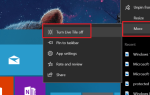Duża liczba użytkowników zgłosiła błąd krytyczny w oprogramowaniu AutoCAD.
Nie zapomnij dodać białej listy do naszej witryny. Powiadomienie nie zniknie, dopóki tego nie zrobisz.
Nienawidzisz reklam, my to rozumiemy. My także. Niestety, jest to jedyny sposób, abyśmy nadal dostarczali znakomitą zawartość i wskazówki, jak rozwiązać największe problemy techniczne. Możesz wesprzeć nasz zespół 30 członków w kontynuowaniu ich pracy, umieszczając naszą listę na białej liście. Wyświetlamy tylko kilka reklam na stronie, nie utrudniając dostępu do treści.
Dodam twoją stronę do białej listy, nie obchodzi mnie to
Ten problem może być bardzo mylący, ponieważ możliwe przyczyny tego błędu mogą się bardzo różnić.
Oto, co jeden użytkownik miał do powiedzenia na ten temat na forach Autodesk Knowledge Network:
Kiedy uruchamiam program AutoCAD LT 2018, pojawia się komunikat o błędzie przerwania programu AutoCAD LT, mówiąc: Błąd krytyczny: nieobsługiwane naruszenie zasad dostępu podczas zapisu 0x0000 Wyjątek na cb010a38h Program nie posuwa się dalej. Masz jakieś przemyślenia, jak to naprawić?
Jak sama nazwa wskazuje, błąd krytyczny w programie AutoCAD oznacza, że nie będziesz mieć dostępu do pełnej listy funkcji oferowanych przez to oprogramowanie.
Ten błąd może być spowodowany różnymi problemami. Niektóre z najczęstszych wyzwalaczy to nieprawidłowe ustawienia sieci LAN, brakujące aktualizacje Windows i AutoCAD, uszkodzone pliki AutoCAD, konflikty oprogramowania innych firm itp.
W dzisiejszym artykule omówimy najlepsze metody rozwiązywania problemów, aby rozwiązać ten problem raz na zawsze. Czytaj dalej, aby dowiedzieć się, jak to zrobić.
Jak naprawić błąd krytyczny w programie AutoCAD?
1. Sprawdź, czy twoja karta wideo jest kompatybilna z AutoCAD
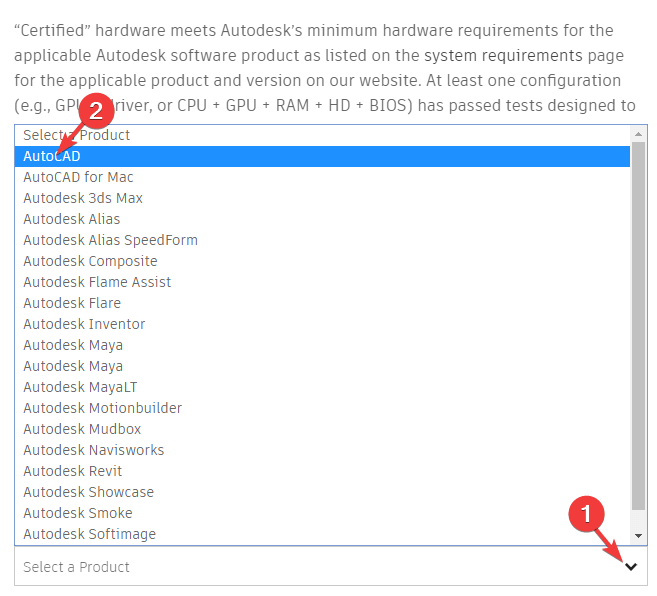
Możesz po prostu sprawdzić, czy karta graficzna zainstalowana na komputerze jest kompatybilna z Autodesk, wyszukując w witrynie Autodesk Certified Graphics Hardware.
W tym celu możesz kliknąć listę rozwijaną i wybrać konkretny produkt, z którym masz problemy.
Następnie wybierz wersję oprogramowania, system operacyjny i typ karty wideo. Po zakończeniu tego procesu zobaczysz listę obsługiwanych kart wideo.
Jeśli Twoja karta wideo znajduje się na liście, możesz zastosować następną metodę.
2. Zainstaluj poprawkę licencji Autodesk
Oficjalnie wydana została poprawka, która rozwiązuje błąd krytyczny w programie AutoCAD i inne luki w zabezpieczeniach.
Odwiedź oficjalną stronę internetową Autodesk, aby pobrać poprawkę licencyjną.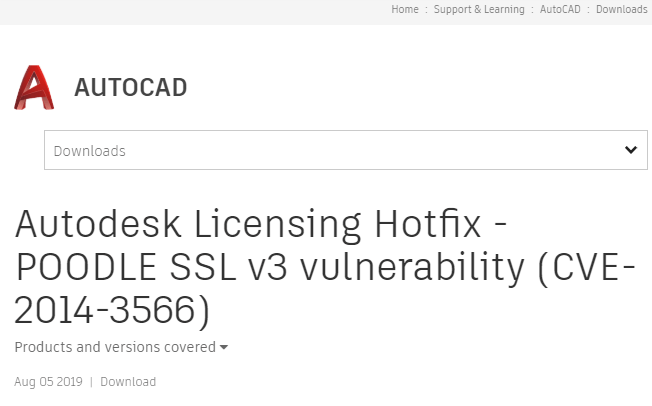
Po zastosowaniu tej poprawki spróbuj sprawdzić, czy problem z programem AutoCAD nadal występuje. Jeśli tak, spróbuj zastosować następną metodę.
Czy masz uszkodzone pliki AutoCAD? Oto, jak łatwo je naprawić
3. Sprawdź ustawienia sieci LAN i zapory
- Kliknij Cortana pole wyszukiwania -> wpisz Panel sterowania -> kliknij, aby otworzyć.
- W środku Panel sterowania -> wybierz Opcje internetowe.

- Na Karta Połączenia -> kliknij Ustawienia sieci LAN.
- Odznacz wszystkie dostępne opcje.
- Wróć do Panel sterowania -> wybierz Zapora systemu Windows.
- Upewnij się, że następujące adresy URL i protokoły znajdują się na białej liście.
4. Zaktualizuj AutoCAD i system operacyjny Windows, aby naprawić komunikat o błędzie krytycznym
Aby zaktualizować AutoCAD musisz odwiedzić oficjalną stronę aktualizacji Autodesk i postępować zgodnie z instrukcjami wyświetlanymi na ekranie, aby zakończyć konfigurację.
Aby zaktualizować system Windows:
- Kliknij Cortana pole wyszukiwania -> wpisz Aktualizacja.
- Wybierz Ustawienia Windows Update.
- Kliknij Sprawdź aktualizacje -> poczekaj na zakończenie procesu.

- Uruchom ponownie komputer jeśli jest to wymagane.
Wniosek
W tym przewodniku po raz pierwszy dowiedzieliśmy się, jakie są najczęstsze przyczyny błędu krytycznego występującego w programie AutoCAD, a także omówiliśmy kilka sprawdzonych metod rozwiązania tego problemu.
Chcielibyśmy wiedzieć, czy ten artykuł pomógł ci wrócić do normalnego korzystania z programu AutoCAD. Daj nam znać, korzystając z poniższej sekcji komentarzy.

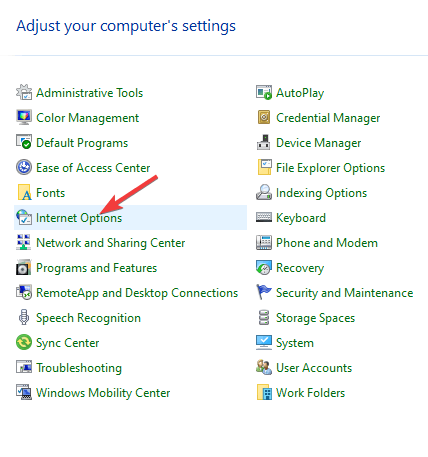
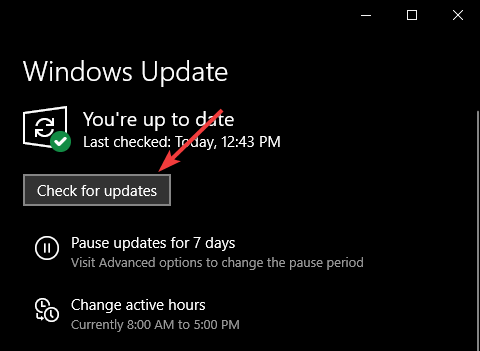
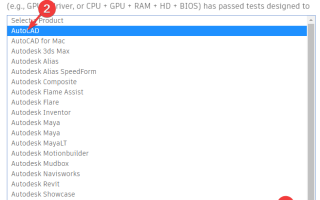


![Co zrobić, gdy głośnik komputera wydaje losowy dźwięk [QUICK FIX]](https://pogotowie-komputerowe.org.pl/wp-content/cache/thumb/19/ebdccee150cef19_150x95.png)